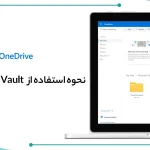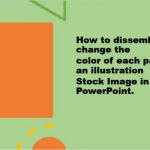آموزش نحوه اشتراک گذاری آفیس 365
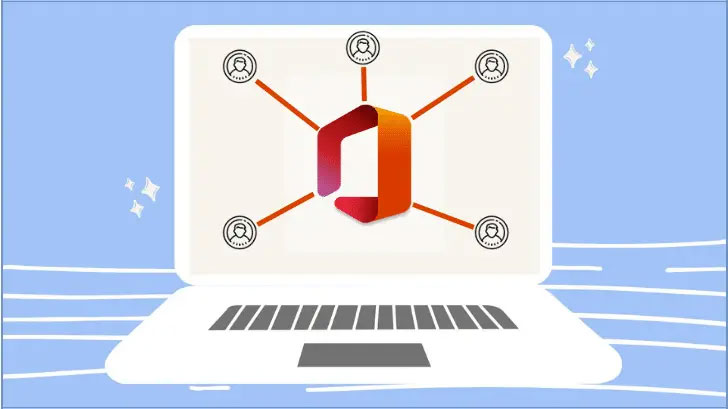
آفیس 365 هوم (مایکروسافت 365 فمیلی) به شما امکان اشتراک گذاری آفیس 365، با حداکثر 5 شخص دیگر را میدهد. همچنین هر فرد دیگری که Office 365 خود را با او به اشتراک بگذارید، میتواند به طور همزمان از اشتراک خود در حداکثر 5 دستگاه مختلف، استفاده کند. در این نوشته، قصد داریم نحوه اشتراک گذاری لایسنس آفیس 365 و افزودن افراد به مختلف به Office 365 را آموزش دهیم.
مایکروسافت 365 فمیلی یک انتخاب عالی
اگر چند نفر از اعضای خانواده شما میخواهند از برنامههای Microsoft Office در دستگاههای خود استفاده کنند، خرید مایکروسافت 365 فمیلی یک انتخاب هوشمندانه است. نسخه انفرادی این محصول یعنی مایکروسافت 365 پرسونال، 69.99 دلار در سال هزینه دارد، اما شما میتوانید با پرداخت 30 دلار دیگر، پنج نفر از اعضای خانواده خود را مجهز به آفیس 365 کنید. با خرید مایکروسافت 365 فمیلی، تمام اعضای عضو خانواده شما به برنامههای کامل آفیس، دسترسی پیدا میکنند. ما میتوانید برای کسب اطلاعات بیشتر به صفحه لایسنس ویندوز 10 اورجینال مراجعه کنید.
چگونه افراد مختلف را به اشتراک آفیس 365 خود اضافه کنیم؟
برای افزودن یکی از اعضای خانواده به آفیس 365، مراحل زیر را دنبال کنید.
- مرورگر خود را باز کنید، به وب سایت آفیس 365 بروید و با حساب مایکروسافت خود در سایت لوگین کنید.
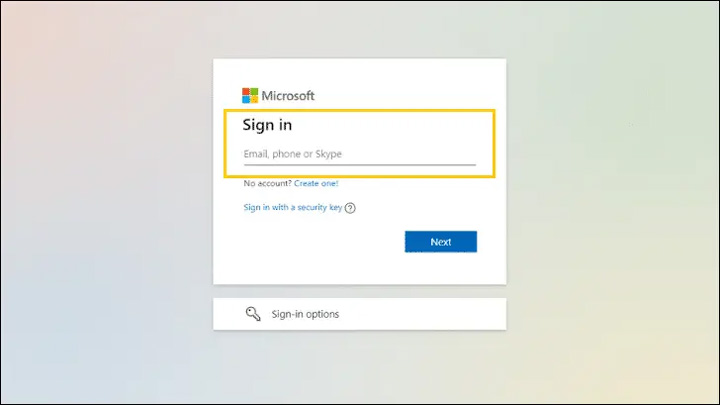
- پس از ورود با کلیک بر روی برگه «Sharing» به صفحه اشتراک گذاری آفیس 365 بروید. سپس روی دکمه «Start Sharing» در صفحه اشتراکگذاری کلیک کنید.
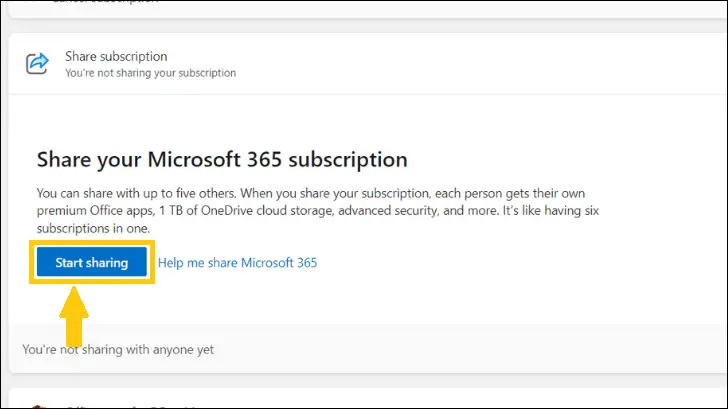
- در پنجره اشتراک گذاری آفیس 365، می توانید افراد را از دو روش مختلف به اشتراک آفیس 365 خود دعوت کنید:
- Invite someone via email (دعوت با ایمیل) : با انتخاب این گزینه، ایمیل شخصی که میخواهید آفیس 365 را با ایشان به اشتراک بگذارید، وارد میکنید. سپس به ترتیب بر روی Invite و Got it را کلیک کنید.
اگر میخواهید شخص دیگری را نیز اضافه کنید، Invite Someone else را انتخاب کنید. - Create link to share (دعوت با لینک): با انتخاب این گزینه، لینکی بر روی صفحه ظاهر میشود. آن را کپی کرده و برای شخص یا اشخاصی که میخواهید آفیس را با آنها به اشتراک بگذارید، بفرستید.
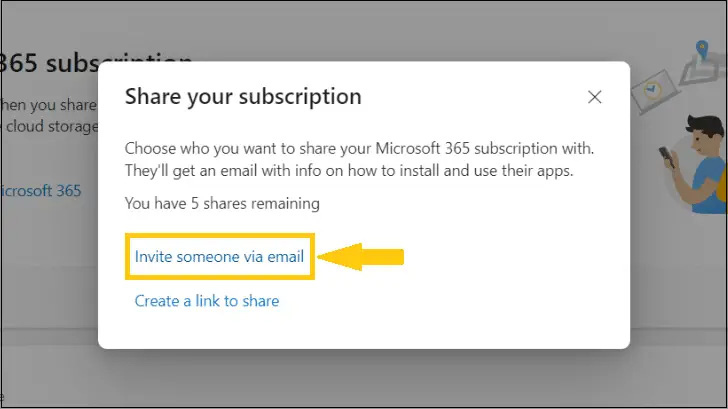
- Invite someone via email (دعوت با ایمیل) : با انتخاب این گزینه، ایمیل شخصی که میخواهید آفیس 365 را با ایشان به اشتراک بگذارید، وارد میکنید. سپس به ترتیب بر روی Invite و Got it را کلیک کنید.
- در صورت استفاده از گزینه Invite someone via email آدرس ایمیل را وارد کرده و روی «Share» کلیک کنید.
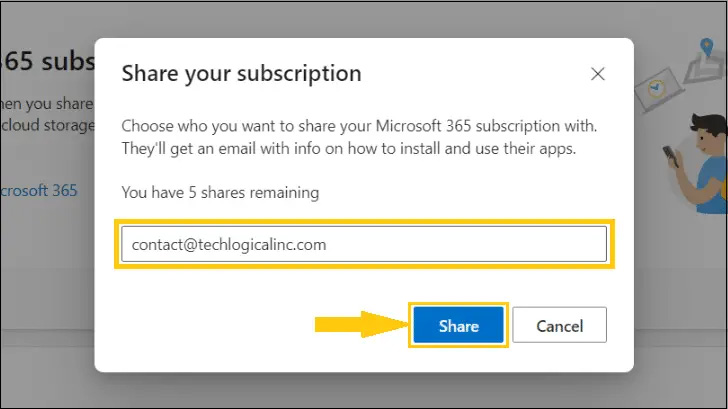
- همچنین، میتوانید از گزینه «Create link to share» استفاده کنید و با کلیک کردن روی «Create a link to share»، یک لینک دعوت ایجاد کنید.
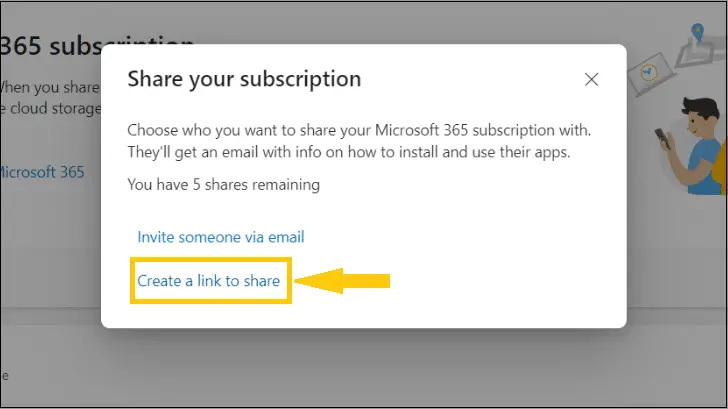
- وقتی لینک دعوت را روی صفحه میبینید، روی دکمه «Copy» در سمت راست، کلیک کنید.
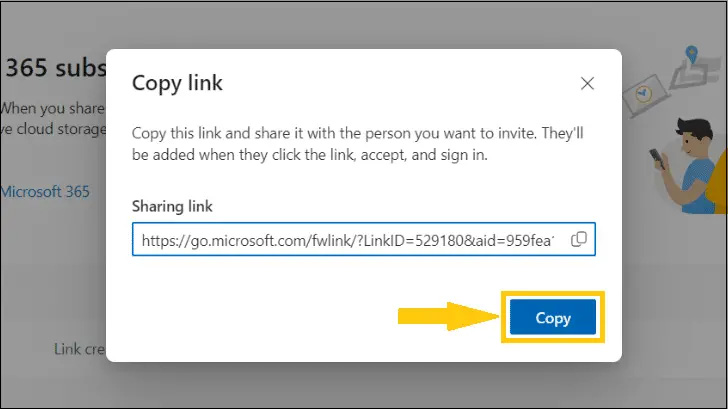
- هنگامی که لینک دعوت را کپی کردید، میتوانید آن را از طریق ایمیل، برنامههای پیامرسانی یا هر روش دیگری که ترجیح میدهید برای شخص یا اشخاص مد نظر خود، ارسال کنید.
مزایای مایکروسافت 365 فمیلی
هر فردی که لایسنس آفیس 365 خود را با او به اشتراک میگذارید، برنامههای زیر را دریافت میکند:
- برنامههای کامل آفیس: شامل Word، Excel، PowerPoint، Outlook، Access، Publisher و Skype است. شما میتوانید این برنامهها را بر روی سیستمعاملهای ویندوز، مک، اندروید و iOS نصب کنید.
- هر فردی که آفیس 365 خود را با او به اشتراک میگذارید: میتواند آفیس را روی حداکثر پنج دستگاه نصب کند و در همه دستگاهها از برنامه آفیس استفاده کند. برای نصب آفیس 365 در دستگاههای مختلف، باید به وب سایت www.office.com مراجعه کرده و با حساب مایکروسافت خود وارد سیستم شوید.
- OneDrive: هر نفر تا 1 ترابایت فضای ابری رایگان OneDrive، دریافت میکند.
- اسکایپ: هر فرد میتواند ماهانه از 60 دقیقه اسکایپ رایگان بر روی تلفن همراه خود، استفاده کند.
- Outlook.com: میتوانید از سرویس ایمیل پیشرفته مایکروسافت برای اتصال چندین ایمیل در یک مکان، استفاده کنید.
چگونه بررسی کنیم چه کسی از اشتراک آفیس 365 شما استفاده میکند؟
برای اینکه ببینید چه کسی از اشتراک آفیس 365 شما استفاده میکند، مراحل زیر را دنبال کنید.
- مرورگر خود را باز کنید و به صفحه sharing در مایکروسافت اکانت خود بروید.
- در بخش بعد، دکمه «Start Sharing» را انتخاب کنید.
- در این بخش، میتوانید ببینید چه کسانی در اشتراک آفیس 365 هوم شما حضور دارند. برای حذف فردی از Office 365، روی دکمه «Stop Sharing» در کنار نام او کلیک کنید.
- به طور مشابه، اگر پیوندهای دعوت ایجاد کرده باشید، در این صفحه ظاهر میشوند. اگر نمیخواهید شخصی از آن پیوندها استفاده کند تا نتواند از طرح اشتراک آفیس 365 شما استفاده کند، روی «Delete Link» کلیک کنید.
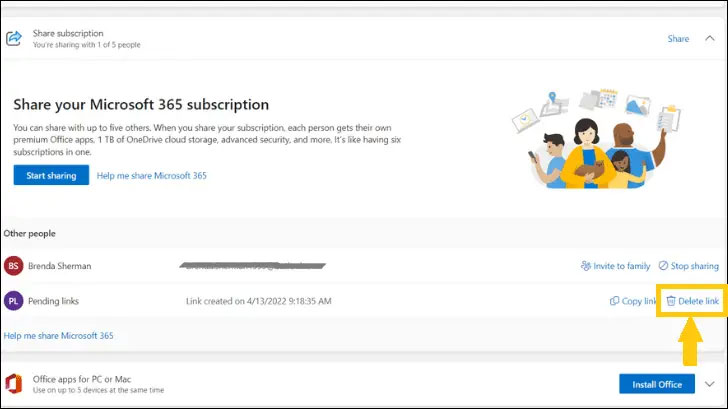
برای اطمینان از اورجینال بودن لایسنس و مناسبترین قیمتها، و برخورداری از پشتیبانی پاسخگو میتوانید خرید آفیس 365 را از فروشگاه باما سافت انجام دهید.
ممنون که تا انتهای مقاله اشتراک گذاری آفیس 365، همراه ما بودید. لطفاً سؤالات و نظرات خود را در قسمت دیدگاهها، با ما در میان بگذارید.